Когда к вам приходит партия товара, ее нужно принять. Так Эвотор запишет, сколько товара вы получили, и вы всегда будете знать, что у вас на складе.
Минимальные требования:
Одно из приложений отдельно или в составе других комплектов:
- Приложение «Маркировка» — должно быть установлено на нужную кассу.
- Приложение «ЭДО» — должно быть установлено на нужную кассу.
- Комплект приложений «УТМ Плюс» — приложение «Обновления под законодательство» из комплекта должно быть установлено на нужную кассу.
- Комплект приложений «Смарт-терминал Плюс» в любом тарифе — приложение «Обновления под законодательство» должно быть установлено на нужную кассу.
Как принять товар
- Зайдите на смарт-терминале в раздел Товары → вкладка Документы → Приёмка и переоценка → Приёмка товара:
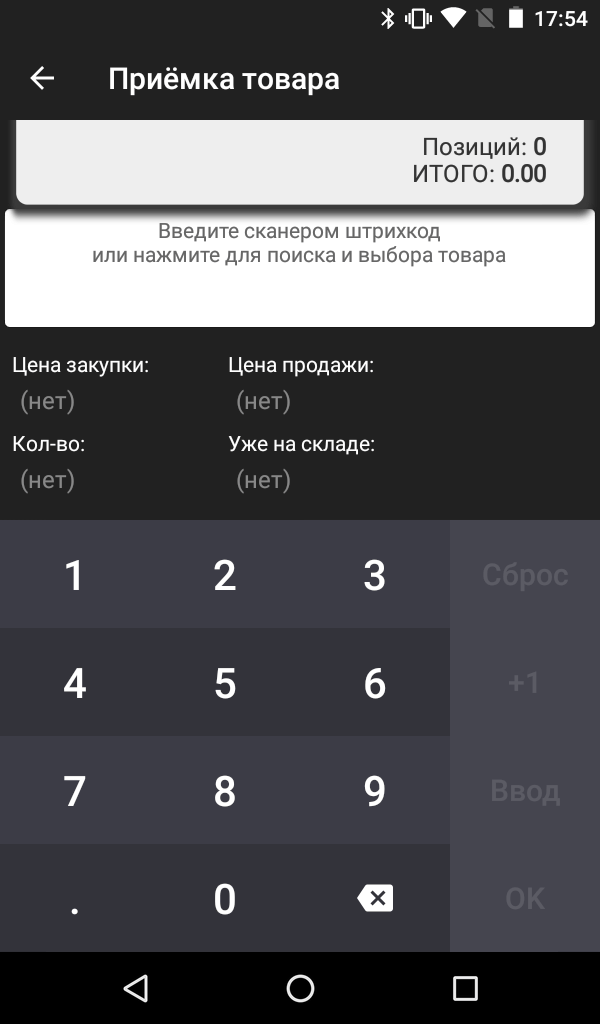
- Добавьте товар: считайте штрихкод или нажмите на белое поле, чтобы выбрать товар из списка. Если товара еще нет в списке, нажмите кнопку Добавить:
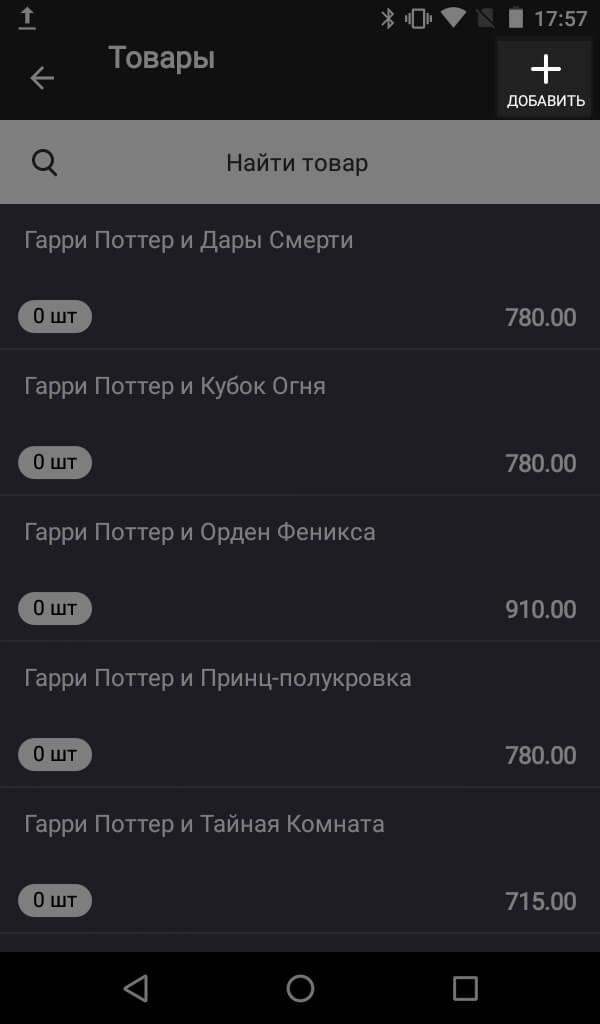
- Введите закупочную цену товара. Если вы уже указывали закупочную цену в карточке товара, Эвотор предложит использовать ее:
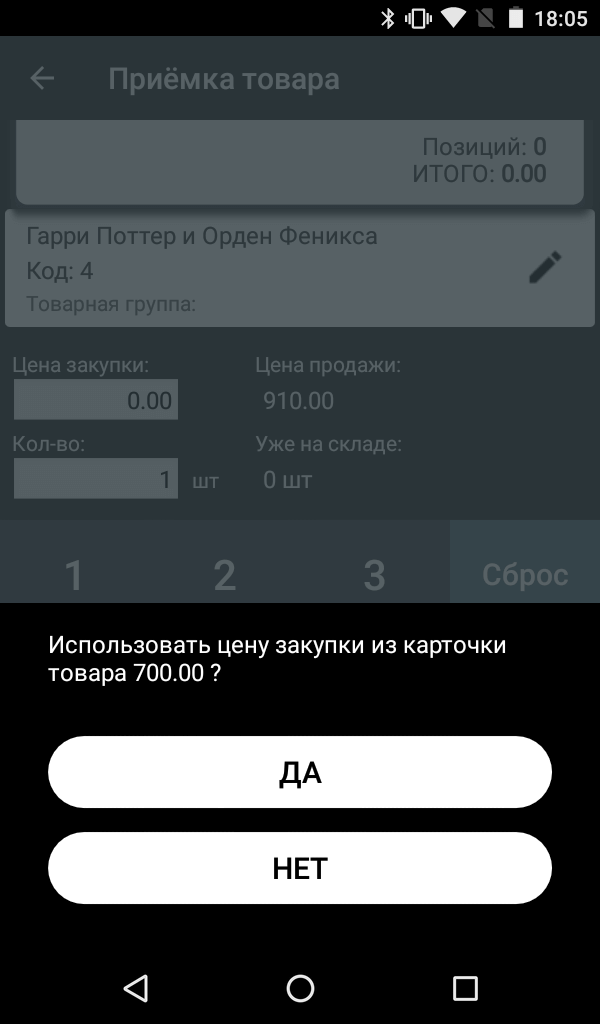
- Укажите количество товара.
- Чтобы добавить товар и перейти к следующему, нажмите кнопку Ввод.
- Чтобы посмотреть, какие позиции вы уже ввели, потяните вниз закладку в верхней части окна:
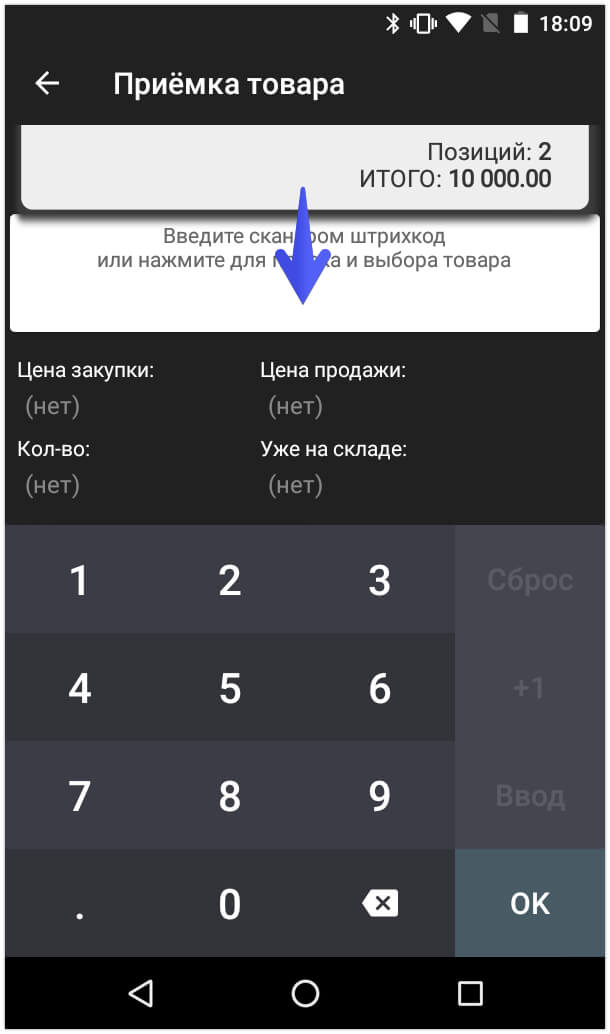
- Если нужно удалить товар, нажмите на крестик рядом с названием товара:
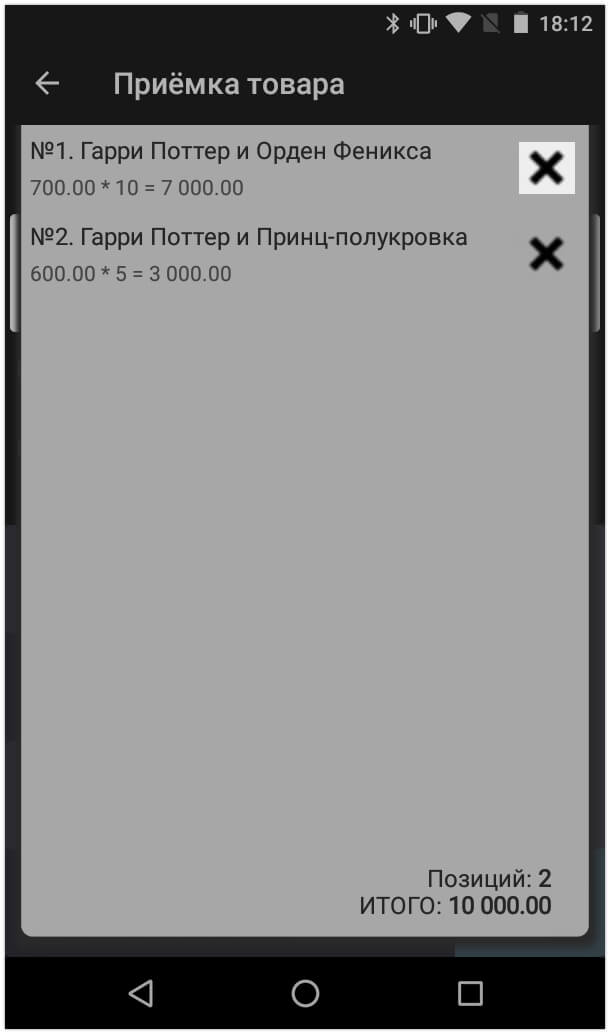
- Чтобы завершить приемку, нажмите кнопку ОК. Откроется окно подтверждения:
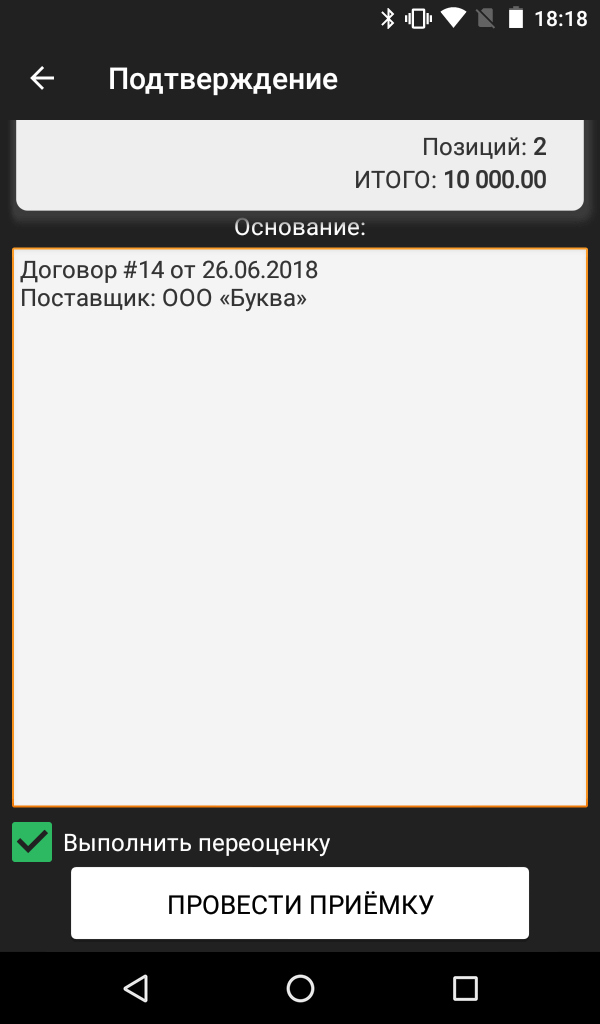
Здесь вы можете указать основание приемки: номера договоров на поставку, информацию о поставщике и комментарии. - Если хотите пересчитать цены товаров по нормам наценки, поставьте галочку возле пункта Выполнить переоценку. Эвотор автоматически пересчитает цену товаров после приемки.
- Нажмите Провести приёмку. Эвотор предложить распечатать отчет об операции — можете согласиться или отказаться.
- Если вы сделали переоценку, откроется акт переоценки:
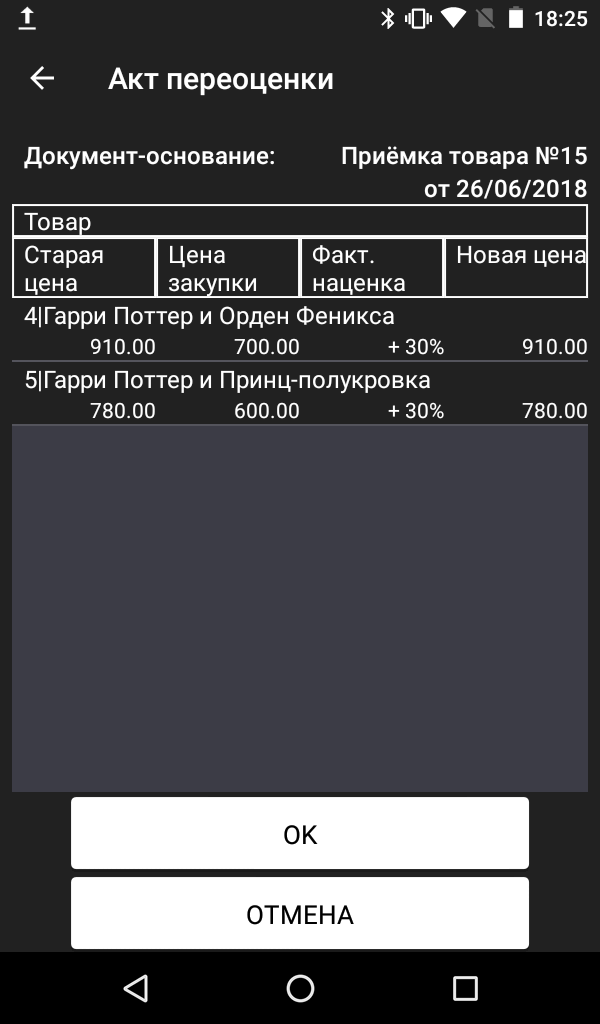
Здесь вы видите товары, для которых Эвотор пересчитал цену, и можете ее изменить. - Чтобы поменять цену, нажмите на товар.
- Введите новую цену и нажмите ОК:
Когда вы проводите переоценку, цена закупки не меняется. Если вам нужно ее скорректировать, отредактируйте карточку товара.
Как добавить и редактировать товары на Эвоторе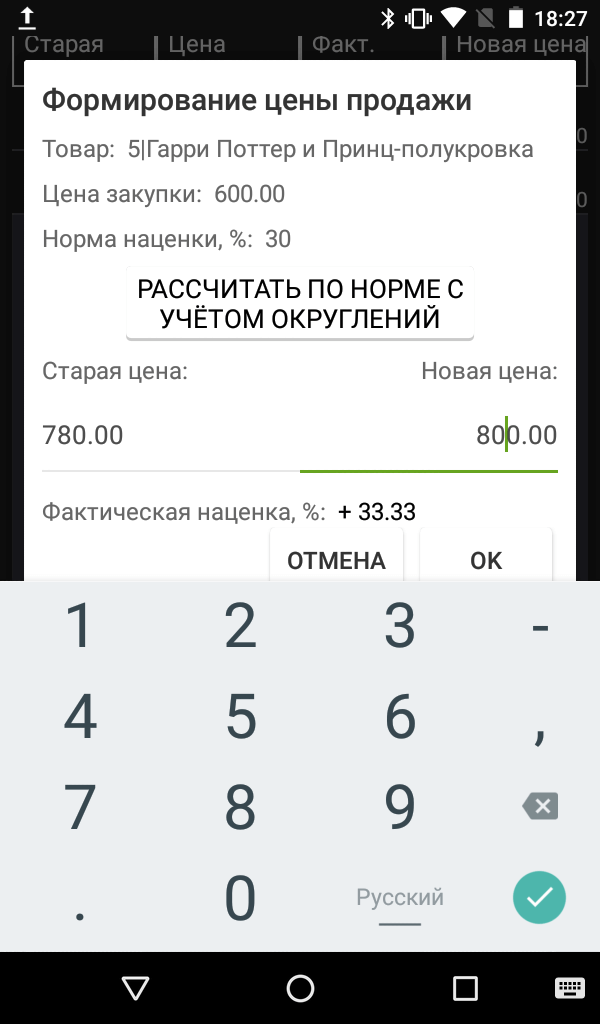
- Чтобы завершить приемку, нажмите ОК на экране акта переоценки.
Готово! Теперь вы знаете, как принять товар и сделать переоценку.
Как принять товар собственного производства
Если товар собственного производства укажите цену на материалы для производства в поле Закупочная цена или создайте товар вручную, указав остаток с помощью инвентаризации.
Как добавить и редактировать товары на Эвоторе
Инвентаризация
Как посмотреть предыдущие акты переоценки
Если хотите узнать, как менялась цена товара со временем, посмотрите журнал актов переоценки:
- Зайдите на смарт-терминале в раздел Товары → Приёмка и переоценка → Журнал актов переоценки. Здесь собраны все переоценки, которые вы проводили:
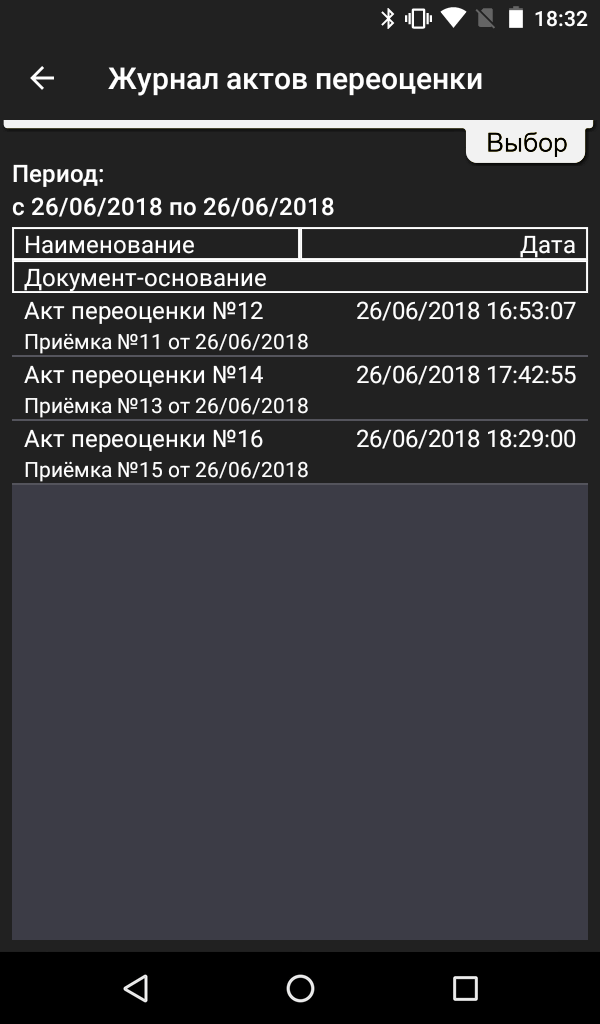
- Если актов много, вы можете отфильтровать их. Для этого потяните вниз закладку Выбор:
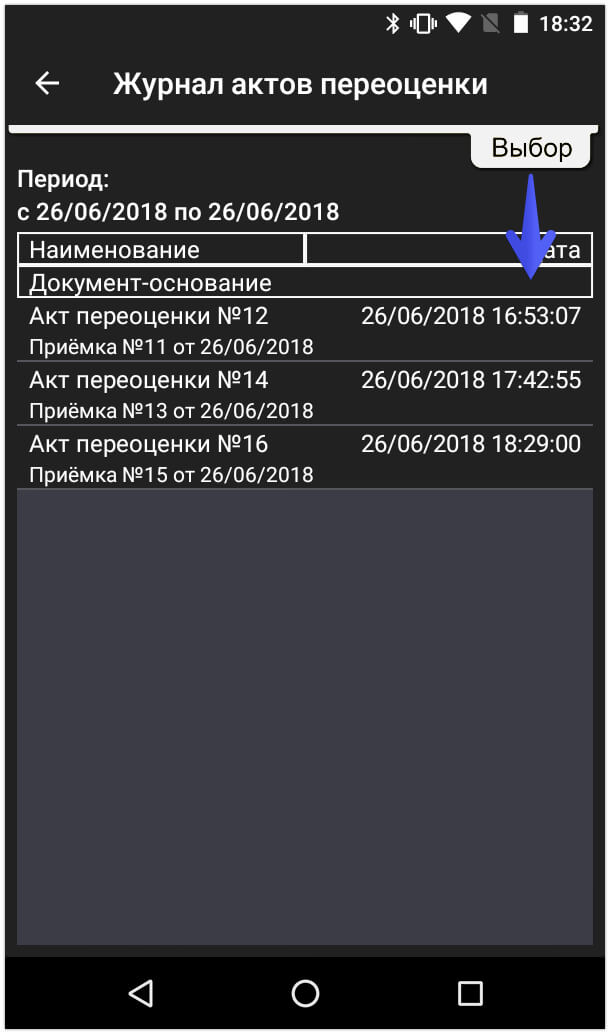
- Выберите период:
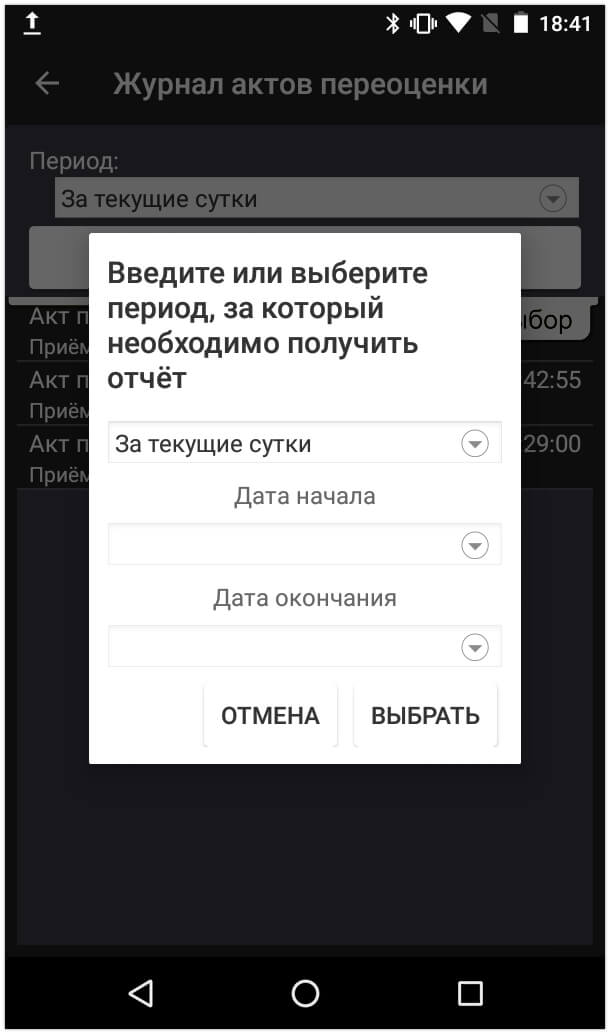
Теперь вы увидите отчеты только за выбранный период. - Чтобы посмотреть акт переоценки, нажмите на него. Вы увидите:
- наименование товара;
- старую цена (цену продажи до переоценки);
- цену закупки (по данной приёмке);
- фактическую наценку (вычисляется на основании новой цены и цены закупки);
- новую цену — цену продажи, назначенную после переоценки.
- Если хотите распечатать ценники, нажмите Печать ценников и выберите товары. Эвотор распечатает ценники на чековой ленте.
Готово! Теперь вы знаете, как посмотреть предыдущие акты переоценки товара.
